Tin tức
Cách Xem Ký Trên Điện Thoại iPhone Dễ Hiểu Cho Người Mới
Bạn có bao giờ nghe đến “ký” trên iPhone nhưng không biết chính xác đó là gì và cách xem ra sao? Dù bạn đang muốn kiểm tra ký hiệu phần cứng, xuất xứ hay mã vùng của máy, bài viết này sẽ hướng dẫn chi tiết cách xem ký trên điện thoại iPhone chỉ trong vài giây. Từ đó, bạn có thể phân biệt máy chính hãng, biết rõ nguồn gốc thiết bị và tự tin hơn khi mua iPhone cũ hoặc xách tay.
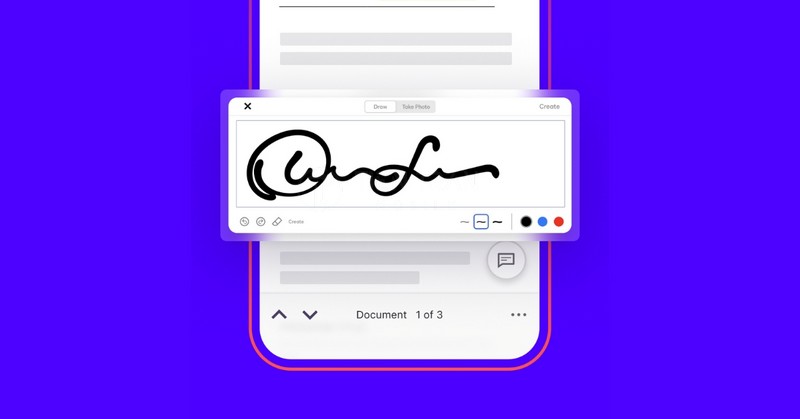
Tổng quan về tính năng ký và xem tài liệu trên iPhone
Tổng quan về tính năng ký và xem tài liệu trên iPhone giúp bạn hiểu cách sử dụng, quản lý và thao tác file nhanh chóng, tiện lợi.
iPhone hỗ trợ ký tài liệu như thế nào?
Trên iPhone, bạn có thể xem và ký các tệp PDF ngay lập tức bằng công cụ Đánh dấu (Markup) được tích hợp sẵn. Tính năng này có mặt trong nhiều ứng dụng cốt lõi như Tệp (Files), Mail, Ảnh (Photos) và Ghi chú (Notes).
Markup cho phép bạn thêm chữ ký, văn bản, chú thích, hoặc hình vẽ tay trực tiếp lên tệp. Điều này cực kỳ tiện lợi khi bạn cần ký tài liệu gấp mà không cần dùng đến máy tính.
Sự khác biệt giữa ký tay và chữ ký điện tử
- Ký tay (Chữ ký điện tử cơ bản): Đây là thao tác bạn “vẽ” chữ ký của mình bằng ngón tay hoặc bút cảm ứng trên màn hình. Hình thức này phù hợp để duyệt nhanh các phiếu, biên nhận, tài liệu nội bộ hoặc các hợp đồng đơn giản.
- Chữ ký số (PKI): Đây là dạng chữ ký nâng cao, thường gắn kèm chứng thư số, dấu thời gian và nhật ký kiểm chứng để xác thực. Loại chữ ký này dùng cho các tài liệu yêu cầu tính pháp lý chặt chẽ.
- Lưu ý: Với các tài liệu yêu cầu chữ ký số (PKI), bạn nên sử dụng các ứng dụng chuyên nghiệp như DocuSign hoặc Adobe Acrobat Sign để đảm bảo quy trình xác thực và lưu vết.
Ưu điểm khi ký tài liệu trực tiếp trên iPhone
- Nhanh chóng & Tiện lợi: Mọi thao tác thường chỉ mất 1-2 phút.
- Đồng bộ hóa: File đã ký có thể được lưu trên iCloud và truy cập từ nhiều thiết bị (iPad, MacBook).
- Linh động: Hoàn hảo khi bạn đang di chuyển hoặc cần xử lý công việc “ký gấp”.
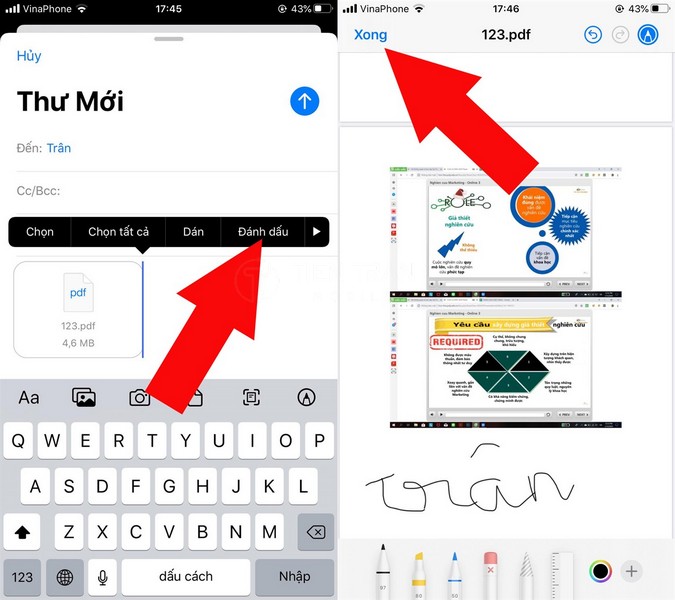
Chuẩn bị trước khi ký tài liệu trên iPhone
Chuẩn bị trước khi ký tài liệu trên iPhone giúp bạn nắm rõ các bước cần thiết để ký file nhanh, chính xác và an toàn.
Cập nhật iOS và chuẩn bị ứng dụng
- Cập nhật iOS: Luôn đảm bảo iPhone của bạn đang chạy phiên bản iOS mới nhất để có sự ổn định và vá lỗi bảo mật.
- Ứng dụng cần có: Tính năng này hoạt động tốt nhất với các ứng dụng mặc định như Tệp (Files), Ghi chú (Notes), và Mail.
- Mẹo điền thông tin: Bạn nên tạo sẵn “Thẻ của tôi (My Card)” trong ứng dụng Danh bạ (Contacts). Tính năng Tự động điền (AutoFill) của Safari sẽ sử dụng thông tin này để nhập nhanh họ tên, địa chỉ, email khi bạn điền các biểu mẫu web.
Các loại tệp được hỗ trợ
- PDF: Đây là định dạng tiêu chuẩn và phổ biến nhất để ký tài liệu.
- Hình ảnh (JPG/PNG): Bạn vẫn có thể thêm chữ ký vào hình ảnh thông qua công cụ Markup.
- Tài liệu scan: Bạn có thể dùng tính năng “Quét tài liệu” trong Ghi chú để biến tài liệu giấy thành tệp PDF trước khi ký.
Cách quét tài liệu bằng ứng dụng Ghi chú
- Mở ứng dụng Ghi chú (Notes), tạo một ghi chú mới.
- Chạm vào biểu tượng máy ảnh, sau đó chọn Quét tài liệu (Scan Documents).
- Căn khung camera với tài liệu, ứng dụng sẽ tự động chụp. Bạn cũng có thể chụp thủ công và điều chỉnh các góc.
- Sau khi quét xong, bấm Lưu (Save). Tài liệu sẽ được lưu dưới dạng PDF trong ghi chú, sẵn sàng để bạn ký hoặc chia sẻ.
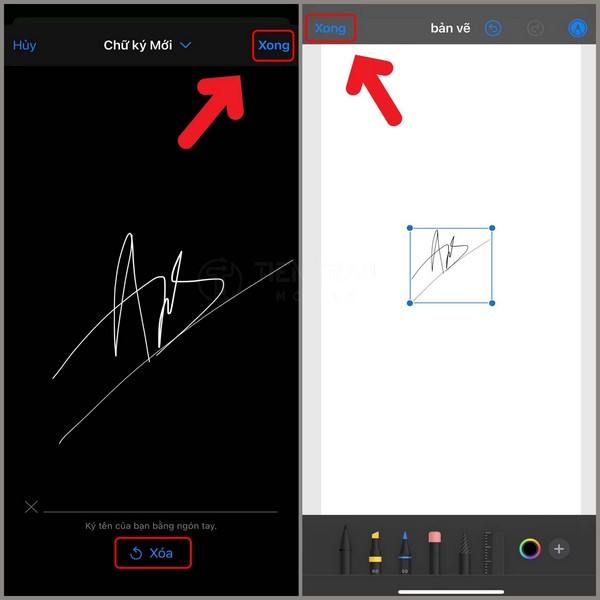
Cách xem và điền biểu mẫu (Form) trên iPhone
Cách xem và điền biểu mẫu trên iPhone giúp bạn thao tác nhanh, điền form chính xác và quản lý tài liệu dễ dàng mọi lúc.
Điền biểu mẫu PDF bằng “Đánh dấu” (Markup)
Trước khi ký, bạn có thể cần điền thông tin vào các ô trống.
- Mở tệp PDF trong Tệp (Files) hoặc Mail.
- Nhấn vào biểu tượng Markup (hình cây bút).
- Chọn biểu tượng dấu “+” và chọn Văn bản (Text).
- Một hộp văn bản sẽ xuất hiện. Bạn có thể kéo nó đến vị trí ô cần điền, gõ nội dung, và điều chỉnh kích cỡ, phông chữ cho phù hợp.
- Lặp lại cho tất cả các ô cần điền.
Dùng Tự động điền (AutoFill) cho biểu mẫu web
Nếu biểu mẫu nằm trên một trang web (không phải file PDF), hãy sử dụng AutoFill:
- Vào Cài đặt > Safari > Tự động điền.
- Bật Sử dụng Thông tin Liên hệ và chọn Thông tin của tôi (chỉ đến thẻ liên hệ của bạn).
- Khi mở một biểu mẫu trên web, bạn chỉ cần chạm vào ô trống, Safari sẽ đề xuất tự động điền thông tin.
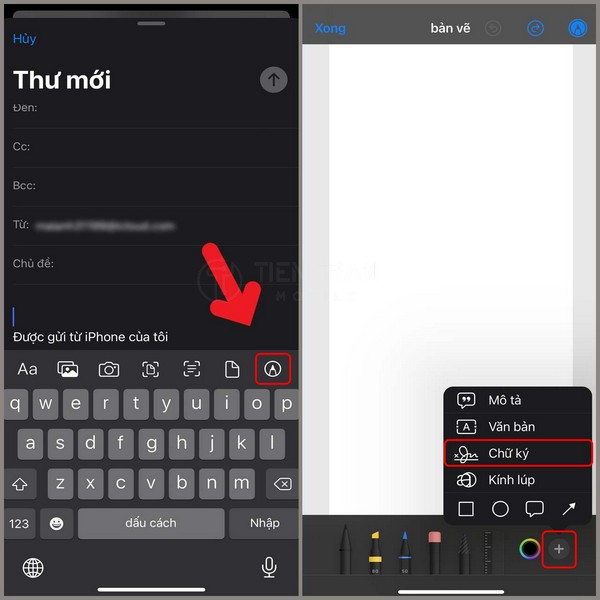
Hướng dẫn ký tài liệu trên iPhone bằng Markup (Tích hợp sẵn)
Đây là phương pháp phổ biến và nhanh nhất vì không cần cài đặt thêm bất cứ ứng dụng nào.
1. Mở tài liệu (PDF, ảnh) trong Tệp hoặc Mail
- Trong Tệp (Files): Đơn giản là chạm để mở tệp PDF bạn muốn ký.
- Trong Mail: Chạm vào tệp đính kèm để xem trước, sau đó chạm lại vào tệp để mở toàn màn hình.
2. Cách tạo, thêm và quản lý chữ ký
- Sau khi mở tệp, chạm vào biểu tượng Đánh dấu (Markup) (hình cây bút ở góc màn hình).
- Ở thanh công cụ phía dưới, chạm vào dấu “+” và chọn Chữ ký (Signature).
- Nếu chưa có chữ ký: Chọn Thêm hoặc Xóa Chữ ký, bấm dấu “+” ở góc trên bên trái, sau đó dùng ngón tay ký tên của bạn lên màn hình. Bấm Xong (Done) để lưu lại.
- Nếu đã có chữ ký: Chỉ cần chạm vào mẫu chữ ký đã lưu để chèn vào tài liệu.
- Quản lý: Bạn có thể lưu nhiều mẫu chữ ký (ví dụ: một chữ ký đầy đủ, một chữ ký tắt). Trong mục “Thêm hoặc Xóa Chữ ký”, bạn có thể bấm dấu “-” màu đỏ để xóa các chữ ký cũ không còn dùng đến.
Lưu ý: Apple Pencil không tương thích với iPhone. Bạn chỉ cần dùng ngón tay hoặc bút cảm ứng điện dung thông thường.
3. Đặt chữ ký vào tài liệu (Căn chỉnh, phóng to, thu nhỏ)
- Sau khi chèn, chữ ký của bạn sẽ xuất hiện trong một chiếc hộp.
- Chạm và giữ chữ ký để kéo nó đến đúng vị trí (ví dụ: dòng “Ký tên”).
- Dùng hai ngón tay chụm hoặc banh để thu nhỏ hoặc phóng to chữ ký sao cho vừa vặn với ô.
- Bạn cũng có thể chạm vào chữ ký để thay đổi màu mực (nếu cần).
4. Lưu và chia sẻ tài liệu đã ký
- Khi đã hoàn tất, nhấn Xong (Done) ở góc trên bên trái.
- Hệ thống sẽ hỏi bạn muốn lưu file.
- Bạn có thể chọn Lưu vào Tệp (Save to Files) để lưu vào iCloud Drive hoặc bộ nhớ máy.
- Hoặc, chọn biểu tượng Chia sẻ (Share) (hình mũi tên đi lên) để gửi ngay lập tức qua AirDrop, Mail, iMessage, Zalo…
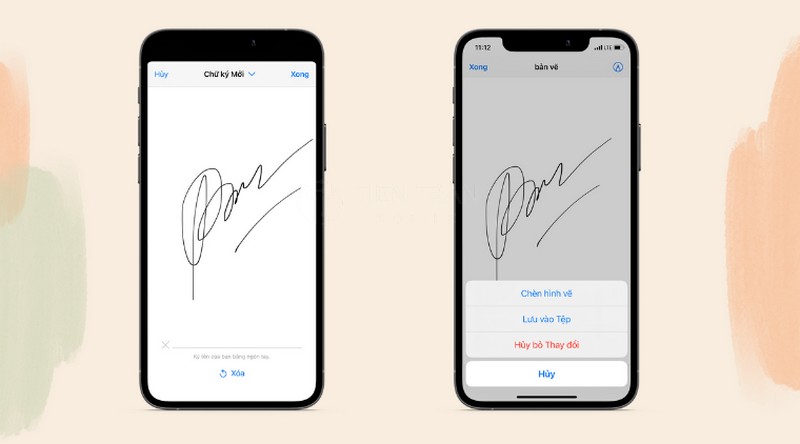
Cách ký tài liệu bằng ứng dụng bên thứ ba
Trong một số trường hợp, bạn cần các tính năng nâng cao như theo dõi lộ trình ký hoặc chữ ký số.
Các ứng dụng phổ biến (Adobe, DocuSign)
- Adobe Acrobat Reader: Một trong những ứng dụng đọc và chỉnh sửa PDF mạnh mẽ nhất. Tính năng “Fill & Sign” (Điền & Ký) rất trực quan, cho phép bạn tạo, lưu và chèn chữ ký dễ dàng.
- DocuSign: Đây là nền tảng eSignature (chữ ký điện tử) hàng đầu, thường dùng trong doanh nghiệp. DocuSign mạnh về việc tạo luồng ký, gửi yêu cầu ký cho nhiều người, theo dõi tiến độ và đảm bảo tính pháp lý.
So sánh Markup tích hợp và App bên ngoài
| Tiêu chí | Markup (Tích hợp iOS) | App chuyên nghiệp (Acrobat/DocuSign) |
| Tốc độ thao tác | Rất nhanh, có sẵn, không cần cài đặt. | Nhanh, nhưng cần mở app và làm quen giao diện. |
| Chức năng | Ký cơ bản, ghi chú, chèn văn bản. | Gửi yêu cầu ký, theo dõi, tem thời gian, quy trình nhiều bên. |
| Luồng công việc | Phù hợp cá nhân (ký và gửi đi). | Phù hợp doanh nghiệp, cần quy trình chuyên nghiệp, audit trail. |
| Chi phí | Miễn phí. | Có gói miễn phí (giới hạn) và gói trả phí theo tính năng. |
| Bảo mật & Pháp lý | Cơ bản, phù hợp tài liệu nội bộ. | Tùy chọn chữ ký số, tuân thủ các chuẩn eSignature quốc tế. |
Khi nào nên dùng ứng dụng chuyên nghiệp?
Hãy cân nhắc dùng DocuSign hoặc Adobe Acrobat Sign khi:
- Tài liệu cần nhiều người cùng ký theo một thứ tự nhất định.
- Bạn cần theo dõi tiến độ (ai đã ký, ai chưa ký).
- Tài liệu yêu cầu nhật ký kiểm chứng (audit trail) và tem thời gian.
- Đối tác hoặc quy định của công ty yêu cầu sử dụng một nền tảng ký chuyên biệt.
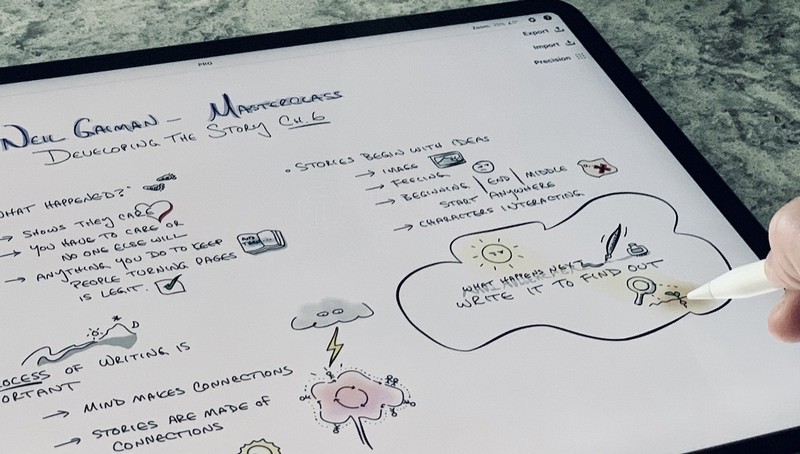
Các lỗi thường gặp khi ký tài liệu trên iPhone và cách khắc phục
Các lỗi thường gặp khi ký tài liệu trên iPhone và cách khắc phục giúp bạn xử lý nhanh, đảm bảo ký file mượt và chính xác.
1. Không thể thêm chữ ký (Biểu tượng Markup bị mờ)
- Nguyên nhân: File PDF có thể đang ở chế độ chỉ xem, bị khóa bảo vệ, hoặc bạn đang mở tệp trong một trình xem không hỗ trợ Markup (ví dụ: trình xem của bên thứ ba).
- Khắc phục: Đảm bảo bạn lưu tệp về ứng dụng Tệp (Files) của iPhone rồi mở lại từ đó. Nếu file bị khóa, hãy thử in file đó ra thành một tệp PDF mới (qua tính năng Chia sẻ > In > Dùng 2 ngón tay phóng to > Chia sẻ lại) để tạo một bản sao không bị khóa.
2. File không lưu được sau khi ký
- Nguyên nhân: Lỗi đồng bộ iCloud, bộ nhớ iCloud bị đầy, hoặc xung đột phiên bản (khi file đang được mở ở thiết bị khác).
- Khắc phục: Kiểm tra kết nối mạng và dung lượng iCloud. Thử Đổi tên (Rename) tệp trước khi lưu hoặc chọn Lưu một bản sao (Save a Copy) thay vì lưu đè lên tệp cũ.
3. Chữ ký đã lưu bị mất
- Nguyên nhân: Lỗi đồng bộ iCloud hoặc sau khi cập nhật iOS lớn.
- Khắc phục: Rất tiếc, nếu chữ ký đã lưu bị mất, bạn chỉ cần tạo lại chữ ký mới theo các bước trong mục hướng dẫn Markup ở trên.
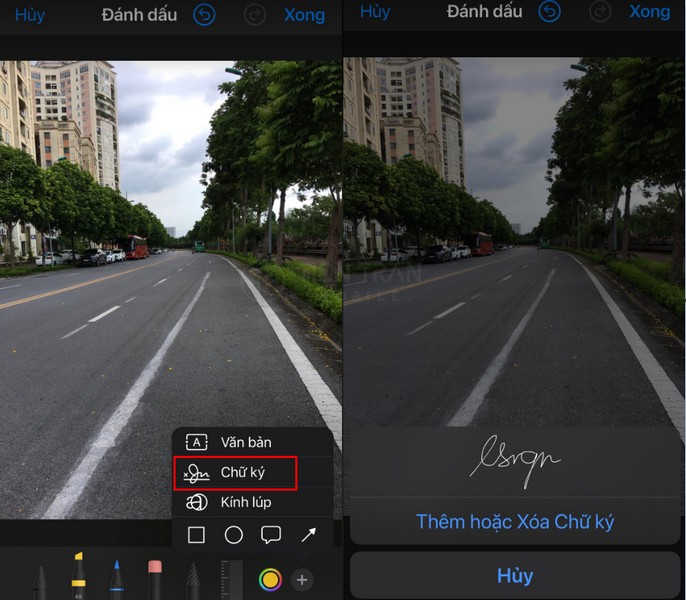
Mẹo nâng cao khi xem và ký tài liệu trên iPhone
Mẹo nâng cao khi xem và ký tài liệu trên iPhone giúp bạn tối ưu thao tác, tăng tốc độ xử lý và nâng hiệu quả công việc.
Dùng iCloud Drive để quản lý tài liệu đã ký
- Tạo các thư mục riêng cho tài liệu đã ký trong ứng dụng Tệp (Files) (ví dụ: “Hợp đồng 2025”, “Biên nhận Thu”).
- Sử dụng quy ước đặt tên file rõ ràng để dễ tìm kiếm, ví dụ: 2025-11-02_HD-KhachHangA_DaKy.pdf.
Chèn chữ ký nhanh trong email
Khi nhận được email có tệp đính kèm cần ký, bạn không cần lưu tệp về. Chỉ cần:
- Chạm vào tệp đính kèm trong Mail để xem trước.
- Nhấn biểu tượng Markup (cây bút).
- Ký tên, nhấn Done.
- Chọn Trả lời tất cả (Reply All), tệp đã ký sẽ tự động được đính kèm vào email trả lời.
Bảo mật chữ ký cá nhân
- Chữ ký của bạn được lưu an toàn trên thiết bị và đồng bộ qua iCloud (nếu bật).
- Để tăng cường bảo mật, hãy luôn bật Face ID/Touch ID và mật mã cho iPhone.
- Bạn cũng có thể bật tính năng Stolen Device Protection (Bảo vệ thiết bị khi bị đánh cắp) mới trên iOS để tăng thêm một lớp bảo mật.
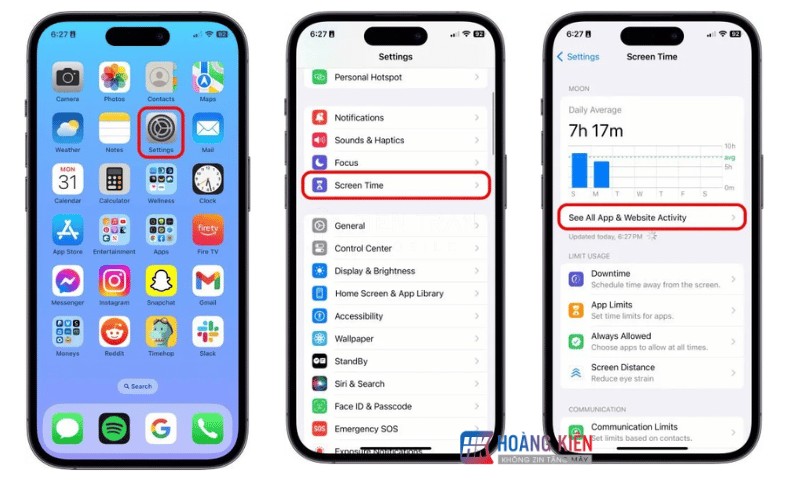
Kết luận
Kết luận tóm tắt nội dung chính, giúp bạn nắm rõ kiến thức và áp dụng hiệu quả khi xem, ký tài liệu trên iPhone.
Lợi ích thực tế cho người dùng
Việc xem và ký tài liệu trực tiếp trên iPhone giúp loại bỏ các bước rườm rà như in ra, ký tay, rồi scan lại. Tính năng này giúp bạn:
- Tiết kiệm thời gian: Xử lý công việc tức thì, dù ở bất cứ đâu.
- Giảm giấy tờ: Góp phần bảo vệ môi trường và giảm chi phí vận hành.
- Tăng tính chuyên nghiệp: Phản hồi và hoàn tất các thủ tục, hợp đồng nhanh chóng.
Khi nào nên dùng tính năng ký trên iPhone?
- Nên dùng: Khi cần ký nhanh các biểu mẫu đơn giản, tài liệu nội bộ, biên nhận, hoặc hợp đồng khi đang di chuyển.
- Nên cân nhắc: Với các hợp đồng pháp lý phức tạp, có nhiều bên tham gia, hoặc yêu cầu chữ ký số, hãy sử dụng các nền tảng chuyên nghiệp như DocuSign/Acrobat để đảm bảo quy trình.
Liên hệ Tiến Trần Mobile để được hỗ trợ
Bạn gặp khó khăn trong việc cài đặt iCloud, tối ưu hóa quy trình làm việc trên iPhone, hay đơn giản là muốn chọn một chiếc iPhone, iPad phù hợp nhất cho công việc?
Tiến Trần Mobile sẵn sàng hỗ trợ bạn!
- Website: tientranmobile.com
- Hotline/Zalo: 0943 354 321
- Địa chỉ: 284 Cao Đạt, Phường 1, Quận 5, TP. HCM
Mẹo nhỏ: Khi ghé cửa hàng, bạn có thể mang theo một vài tệp tài liệu mẫu. Đội ngũ kỹ thuật của Tiến Trần Mobile sẽ hướng dẫn bạn trực tiếp 1 vòng quy trình hoàn chỉnh: từ quét tài liệu, điền thông tin, ký tên, đến chia sẻ và lưu trữ an toàn trên iCloud. Rời cửa hàng là có thể làm được ngay!











